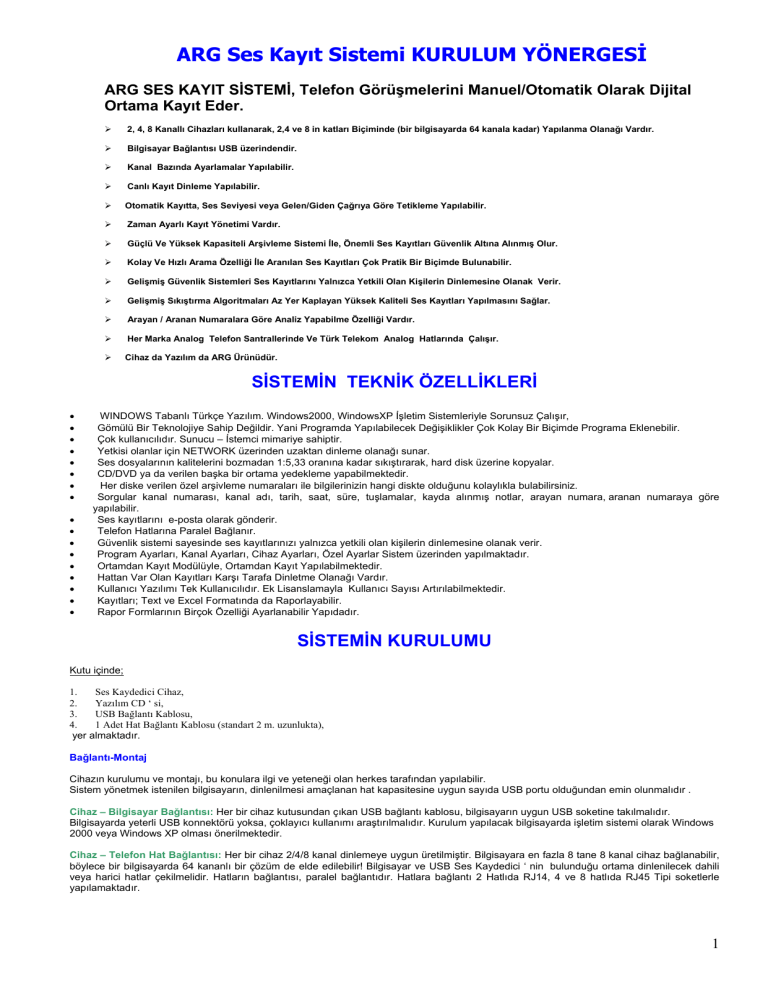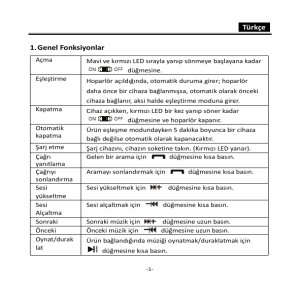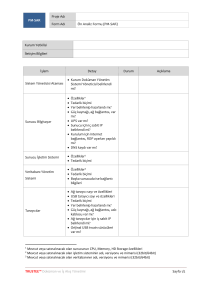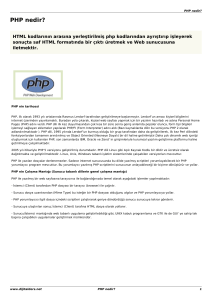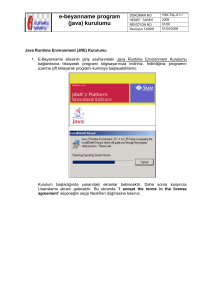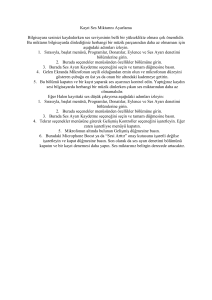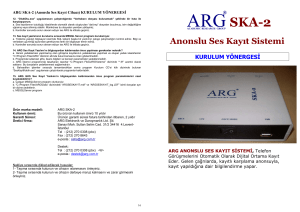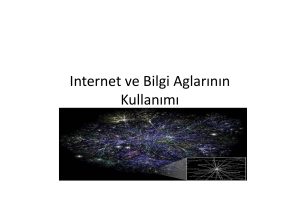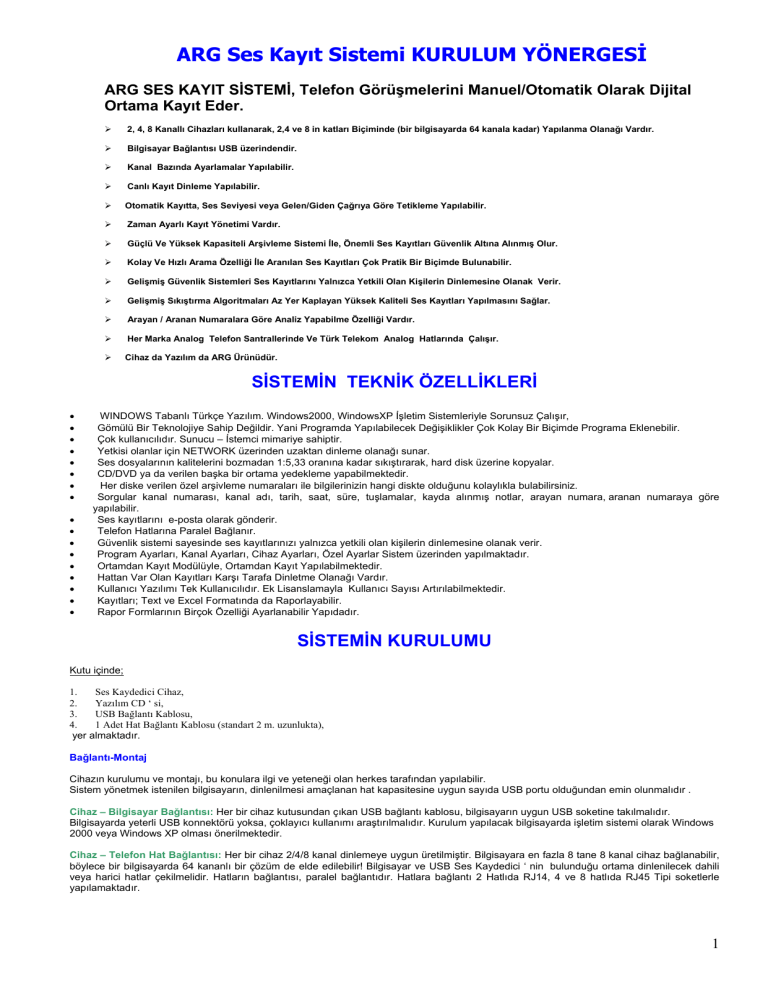
ARG Ses Kayıt Sistemi KURULUM YÖNERGESİ
ARG SES KAYIT SİSTEMİ, Telefon Görüşmelerini Manuel/Otomatik Olarak Dijital
Ortama Kayıt Eder.
¾
2, 4, 8 Kanallı Cihazları kullanarak, 2,4 ve 8 in katları Biçiminde (bir bilgisayarda 64 kanala kadar) Yapılanma Olanağı Vardır.
¾
Bilgisayar Bağlantısı USB üzerindendir.
¾
Kanal Bazında Ayarlamalar Yapılabilir.
¾
Canlı Kayıt Dinleme Yapılabilir.
¾
Otomatik Kayıtta, Ses Seviyesi veya Gelen/Giden Çağrıya Göre Tetikleme Yapılabilir.
¾
Zaman Ayarlı Kayıt Yönetimi Vardır.
¾
Güçlü Ve Yüksek Kapasiteli Arşivleme Sistemi İle, Önemli Ses Kayıtları Güvenlik Altına Alınmış Olur.
¾
Kolay Ve Hızlı Arama Özelliği İle Aranılan Ses Kayıtları Çok Pratik Bir Biçimde Bulunabilir.
¾
Gelişmiş Güvenlik Sistemleri Ses Kayıtlarını Yalnızca Yetkili Olan Kişilerin Dinlemesine Olanak Verir.
¾
Gelişmiş Sıkıştırma Algoritmaları Az Yer Kaplayan Yüksek Kaliteli Ses Kayıtları Yapılmasını Sağlar.
¾
Arayan / Aranan Numaralara Göre Analiz Yapabilme Özelliği Vardır.
¾
Her Marka Analog Telefon Santrallerinde Ve Türk Telekom Analog Hatlarında Çalışır.
¾
Cihaz da Yazılım da ARG Ürünüdür.
SİSTEMİN TEKNİK ÖZELLİKLERİ
•
•
•
•
•
•
•
•
•
•
•
•
•
•
•
•
•
WINDOWS Tabanlı Türkçe Yazılım. Windows2000, WindowsXP İşletim Sistemleriyle Sorunsuz Çalışır,
Gömülü Bir Teknolojiye Sahip Değildir. Yani Programda Yapılabilecek Değişiklikler Çok Kolay Bir Biçimde Programa Eklenebilir.
Çok kullanıcılıdır. Sunucu – İstemci mimariye sahiptir.
Yetkisi olanlar için NETWORK üzerinden uzaktan dinleme olanağı sunar.
Ses dosyalarının kalitelerini bozmadan 1:5,33 oranına kadar sıkıştırarak, hard disk üzerine kopyalar.
CD/DVD ya da verilen başka bir ortama yedekleme yapabilmektedir.
Her diske verilen özel arşivleme numaraları ile bilgilerinizin hangi diskte olduğunu kolaylıkla bulabilirsiniz.
Sorgular kanal numarası, kanal adı, tarih, saat, süre, tuşlamalar, kayda alınmış notlar, arayan numara, aranan numaraya göre
yapılabilir.
Ses kayıtlarını e-posta olarak gönderir.
Telefon Hatlarına Paralel Bağlanır.
Güvenlik sistemi sayesinde ses kayıtlarınızı yalnızca yetkili olan kişilerin dinlemesine olanak verir.
Program Ayarları, Kanal Ayarları, Cihaz Ayarları, Özel Ayarlar Sistem üzerinden yapılmaktadır.
Ortamdan Kayıt Modülüyle, Ortamdan Kayıt Yapılabilmektedir.
Hattan Var Olan Kayıtları Karşı Tarafa Dinletme Olanağı Vardır.
Kullanıcı Yazılımı Tek Kullanıcılıdır. Ek Lisanslamayla Kullanıcı Sayısı Artırılabilmektedir.
Kayıtları; Text ve Excel Formatında da Raporlayabilir.
Rapor Formlarının Birçok Özelliği Ayarlanabilir Yapıdadır.
SİSTEMİN KURULUMU
Kutu içinde;
1.
Ses Kaydedici Cihaz,
2.
Yazılım CD ‘ si,
3.
USB Bağlantı Kablosu,
4.
1 Adet Hat Bağlantı Kablosu (standart 2 m. uzunlukta),
yer almaktadır.
Bağlantı-Montaj
Cihazın kurulumu ve montajı, bu konulara ilgi ve yeteneği olan herkes tarafından yapılabilir.
Sistem yönetmek istenilen bilgisayarın, dinlenilmesi amaçlanan hat kapasitesine uygun sayıda USB portu olduğundan emin olunmalıdır .
Cihaz – Bilgisayar Bağlantısı: Her bir cihaz kutusundan çıkan USB bağlantı kablosu, bilgisayarın uygun USB soketine takılmalıdır.
Bilgisayarda yeterli USB konnektörü yoksa, çoklayıcı kullanımı araştırılmalıdır. Kurulum yapılacak bilgisayarda işletim sistemi olarak Windows
2000 veya Windows XP olması önerilmektedir.
Cihaz – Telefon Hat Bağlantısı: Her bir cihaz 2/4/8 kanal dinlemeye uygun üretilmiştir. Bilgisayara en fazla 8 tane 8 kanal cihaz bağlanabilir,
böylece bir bilgisayarda 64 kananlı bir çözüm de elde edilebilir! Bilgisayar ve USB Ses Kaydedici ‘ nin bulunduğu ortama dinlenilecek dahili
veya harici hatlar çekilmelidir. Hatların bağlantısı, paralel bağlantıdır. Hatlara bağlantı 2 Hatlıda RJ14, 4 ve 8 hatlıda RJ45 Tipi soketlerle
yapılamaktadır.
1
PROGRAM KURULUMU
CD sürücüden Seskayitkur.exe çalıştırılır.
KURULUMA BAŞLAMA
Bu ekranlarda Devam Et ve ileri tuşuna basılarak diğer kuruluma devam edilir.
SUNUCU PROGRAM KURULUMU
UYARI : Program kurulumu cihaz bilgisayara bağlanmadan önce yapılmalıdır. Kurulum programı çalıştırıldığında aşağıdaki
pencereler sırasıyla ekrana gelecektir.
Karşımıza gelen ekranda programın kurulacağı dizin önceden belirlenmiş olarak aşağıdaki gibi (C:\ARG\) gelir. Dizin değiştirilmek istenirse
Klasör simgeli butonuna basılarak gelen ekrandan programın kurulacağı dizin seçilir. Devam Et butonuna basılarak devam edilir.
2
Karşımıza gelen bu ekranda Arg sunucu seçili olarak gelecektir. Gerekli değilse değiştirmeden ve Devam Et düğmesine basarak devam
edilmelidir.
Kurulum programı işletim sistemi bilgilerimizi tespit edecektir. Gerekli değilse değiştirmeden ve Devam Et düğmesine basarak devam
edilmelidir.
Bilgisayarda MSSQL programı kurulu değilse, MSDE programı kurulumu başlayacaktır. Bu kurulumdan sonra bilgisayar yeniden
başlatılacaktır unutmayınız.
3
Karşımıza gelen ekrandan Tamam düğmesine basarak bilgisayarın yeniden başlaması sağlanır.
Bilgisayar yeniden açıldıktan sonra kurulum programı kendiliğinden açılacaktır. Kuruluma başlama ve sunucu kurma adımlarını
tekrarlayarak kuruluma devam ediniz.
Windows 2000 ve daha önceki işletim sistemlerinde Mdac bileşenleri yüklü değilse aşağıdaki ekran karşımıza gelir. Bu ekrandan I accept ….
Kutusu seçilerek ileri düğmesine basılır.
Karşımıza gelen ekrandan Son düğmesine basarak Mdac kurulumu başlaması sağlanır.
Karşımıza gelen ekrandan Son düğmesine basarak devam edilir.
4
Karşımıza gelen ekrandan Tamam düğmesine basarak bilgisayarın yeniden başlaması sağlanır.
Bilgisayar yeniden açıldıktan sonra kurulum programı kendiliğinden açılacaktır. Kuruluma başlama ve sunucu kurma adımlarını
tekrarlayarak kuruluma devam ediniz.
Karşımıza Bde bileşenleri kurulum ekranı gelecektir. Gerekli dosyalar kopyalanacaktır.
Karşımıza gelen ekrandan OK düğmesine basarak kuruluma devam edilir.
Karşımıza gelen ekrandan Yes düğmesine basarak kuruluma devam edilir. Daha sonra gelecek ekranada OK düğmesine basarak kuruluma
devam edilir. Masaüstüne kısayol oluşturulacaksa seçimli menüden seçilerek eklenilebilir.
5
Çıkış düğmesine basılır ve sunucu programı kurulmuştur.
İSTEMCİ PROGRAM KURULUMU
Cd sürücüden Seskayitkur.exe çalıştırılır.
Kuruluma başlama adımı tekrarlandıktan sonra (yukarıdadır.)
İstemci programı kurulumu için setup programı tekrar çalıştırıldığında sırasıyla aşağıdaki pencereler ekrana gelecektir.
Karşımıza gelen ekrandan Arg istemci seçeneği seçilir ve kuruluma devam edilir.
Windows 2000 ve daha önceki işletim sistemlerinde Mdac bileşenleri yüklü değilse aşağıdaki ekran karşımıza gelir. Bu ekrandan I accept ….
Kutusu seçilerek ileri düğmesine basılır.Bu adımı sunucu kuruluşundaki mdac yüklrmesi işleminden takip edebilirsiniz.Bilgisayarınız Mdac
kurulumdan sonra yeniden başlayacaktır.
Karşımıza gelen ekrana ses kayıtlarını dinleyeceğimiz yani ses kayıt sunucu programının kurulu olduğu bilgisayarın adını ağdaki adını girmeli .
Not : İstemci programın kurulduğu bilgisayar aynı zamanda sunucu bilgisayar ise local yazısı değiştirilmez. Tamam düğmesine basarak devam
edilir.
İsteniyorsa aşağıdaki ekrandan istenilen yerlere kısayol oluşması sağlanabilir. Tamam diyerek kurulum bitirilir.
6
İLK ÇALIŞTIRMA VE LİSANSLAMA
Sunucu Program ilk kez çalıştırıldığında lisans bilgileri isteyen pencere açılacaktır. Buradaki Sistem Seri No ;
1 - Web adresimizden (www.seskayit.net/lis) size teslim edilmiş olan Ürün Kodunun yazdığı belgeden faydalanılarak lisans alınabilir.Böylelikle
program aktif hale gelir.
2 - Sms yoluyla, size teslim edilmiş sms lisans ve müşteri numaranızın yazdığı belgeden faydalanarak alınır. Verilen aktivasyon kodu
yazılarak program aktif edilir.
Aktivasyon kodu girilip Tamam butonuna tıklandıktan sonra karşımıza aşağıdaki gibi bir pencere gelecektir. Cihaz bağlantısı henüz
yapılmadığından kanallar görünmeyecektir.Menülerdeki Çıkış düğmesine basıp programı kapatınız.
CİHAZI TANITMA VE ÇALIŞTIRMAK
Sistem kurulumunu tamamlamak için kutu içeriğinde bulunan USB kablo aracılığı ile cihaz bilgisayara bağlanır. Cihaz bilgisayara
bağlandığında aşağıdaki resimde görüldüğü gibi Yükleme Sihirbazı açılır.
UYARI : USB bağlanırken bilgisayarın arka kısmında bulunan USB ' ye takılması önerilir.
7
Yukarıdaki menüden Hayır, bu kez değil seçilip İleri tuşuna basılır. Bu aşamadan sonra aşağıdaki ekran açılır.
Bu pencerede Yazılımı Otomatik Olarak Yükle işaretli bırakılarak İleri butonuna basılır. Daha sonra Windows aygıt için gereken sürücüleri
aramaya başlayacak ve aşağıdaki gibi bir ekran çıkartacaktır.
-6-
Cihaz için gerekli sürücüler bulunduktan sonra aşağıdaki pencere karşımıza çıkacaktır. Bu pencereden Devam Et butonuna basılarak bulunan
sürücülerin yüklenmesine başlanır.
Sürücülerin yüklenmesi bittikten sonra aşağıdaki pencere ekrana gelir ve Son butonuna basılarak yükleme işlemi tamamlanır.
8
İLK ÇALIŞTIRMA
Arg istemci programı ilk çalıştığında bağlanacağı ses kayıt sunucu bilgisayarın adını girmemizi isteyecektir.
Karşımıza gelen ekrana ses kayıtlarını dinleyeceğimiz yani ses kayıt sunucu programının kurulu olduğu bilgisayarın adını ağdaki adını girmeli .
Not : İstemci programın kurulduğu bilgisayar aynı zamanda sunucu bilgisayar ise local yazısı değiştirilmez. Tamam düğmesine basarak devam
edilir.
Sisteme giriş formuna
Kullanıcı adı: arg
Şifre
: arg yazarak programa giriş yapabilirsiniz.
İstemci Programda yer alan Yardım butonundan yararlanarak daha fazla detay bilgi alabilirsiniz!
9